Онлайн фотошоп как в Инстаграмме
Что значит «фотошоп как в инстаграмме»?
Фильтры, которые разработчики Instagram установили в свою программу, бывают чрезвычайно выразительны. Сепия превращает фото в старинное, чёрно-белые цвета придают фотографии необычную стильность, «холодный» фильтр с усилением насыщенности цветов делает фотографию кадром из фантастического фильма. Удивительно, что почти для каждого кадра можно подобрать «свой» фильтр!
Ещё удивительнее, что если раньше эти фильтры воспринимались как бледное подобие Photoshop и других профессиональных редакторов, то теперь люди всё чаще ищут «фотошоп как в Инстаграмме». Эффекты и обработки стали популярными и доказали своё право на существование.
Сегодня существует множество программ, имитирующих эффекты Инстаграм. Некоторые из них доступны для мобильных устройств, другие – для стационарных.
Если вы используете тот самый Adobe Photoshop, то проще всего будет воспользоваться фильтрами (или, точнее, «действиями») от разработчика Дэниела Бокса. Скачать их можно на его странице:
dl.dropbox.com/u/18590/photoshop-instagram-actions-by-dbox.zip.
Так вы получите, что называется, «фотошоп как в инстаграмме». Правда, для использования этих скриптов нужен некоторый уровень владения Photoshop.
Где найти онлайн-фотошоп «как в Инстаграм»?
Один из самых известных онлайн-редакторов, позволяющих обработать фото в стиле Instagram – это Pixlr-o-Matic. Найти этот редактор можно по адресу Pixlr.com и не только. Его можно встроить в другие веб-страницы, поэтому не удивляйтесь, если интерфейс этого редактора вы где-то уже видели. Это настоящий «онлайн фотошоп как в инстаграм» со всеми функциями.
Загрузите в интерфейс фото. Как и в случае с классическим Instagram, вы можете воспользоваться веб-камерой, чтобы сделать снимок на месте, или загрузить его с жёсткого диска ПК. После того, как он загрузится, вы сможете выбрать нужную обработку в веб-интерфейсе. А чтобы сохранить файл, выберите пункт Save, затем – computer и выберите в открывшемся окне Проводника нужную папку.
Сохранив фото, вы можете сразу опубликовать обработанное фото в социальных сетях или отправить по электронной почте.
Это не единственный «фотошоп онлайн как в Инстаграмме». Существуют и другие аналоги скажем, picmonkey.com, но Pixlr-o-Matic наиболее популярен и обеспечивает отличное качество обработки.
Обработка фотографий в стиле Instagram (Instagram)
Instagram – это молодежный сервис, созданный для того, чтобы люди со всего мира обменивались фотографиями, могли загружать их сразу после съемки и делиться ими с друзьями, которые оценивают фотографии «лайками» или комментариями.
К сожалению, по тем или иным причинам многие люди не могут завести аккаунт на этом сайте. Однако обрабатывать фотографии, так как это делают пользователи Instagram, им очень хочется. Конечно, ведь обилие различных фильтров в Instagram позволяет придать изображениям загадочность, яркость, красочность. Сегодня мы вам расскажем, как делается обработка фотографий в стиле Instagram.
Обработка фотографий в Photoshop
Если вы будете следовать всем этапам нашего алгоритма, то с легкостью сможете обработать фото в стиле instagram самостоятельно.
В нашем уроке будет использоваться программа Adobe Photoshop CS6. Если у вас другая версия, то не стоит огорчаться, поскольку все нужные нам функции имеются почти во всех версиях программы.
Итак, начнем.
1. Открываем нужную нам картинку в программе Adobe Photoshop. В программе наживаем кнопку Open (Открыть) и указываем путь к нужной картинке.
К примеру мы взяли вот такой зимний парк.

2. Далее на панели мы находим Image -> Adjustements -> Levels
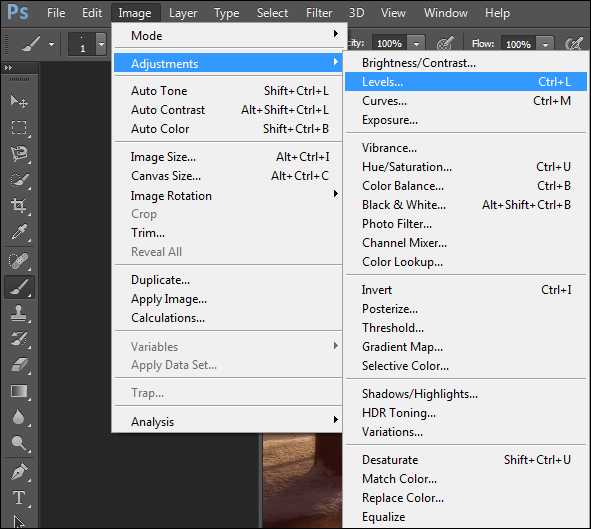
У нас появляется окно Levels
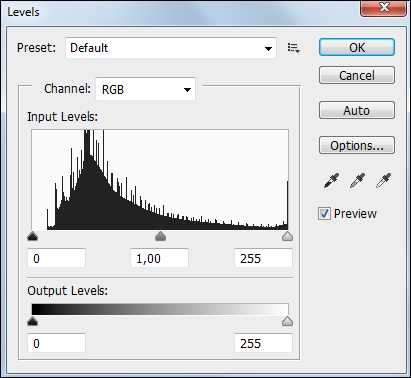
Во вкладке Channel выбираем Red. Далее сдвигаем левый ползунок Output levels приблизительно на 25-30%. Теперь в том же окошке, во вкладке Channel мы выбираем зеленый цвет (Green). И перемещаем левый ползунок Output levels на 15-16%. Аналогично с синим (Blue) каналом, только там двигаем ползунок на 40-45%. После всего проделанного нажимаем кнопку ОК. Теперь наша картинка приобрела несколько интересный оттенок.

3. Теперь нам нужно дублировать слой с нашей фотографией. Для того, чтобы у нас появилось окошко с слоями (Layers), нужно перейти во вкладку Windows -> Layers. Или нажав на клавишу F7. Наш слой, который должен быть единственным, имеет имя Background. Щелкаем по нему правой кнопкой и нажимаем Dublicate Layer.
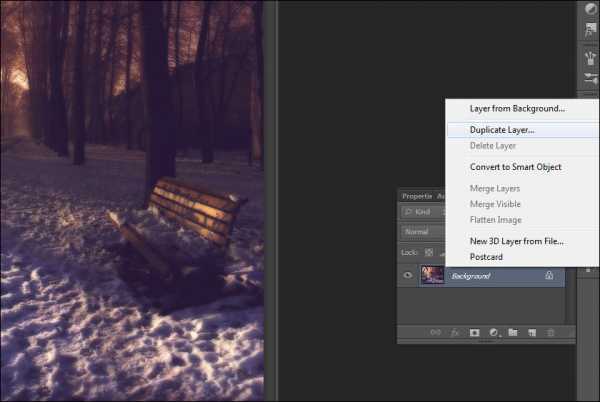
Теперь нам нужно обсецветить его. Для этого переходим в Image -> Adjustements -> Desaturate
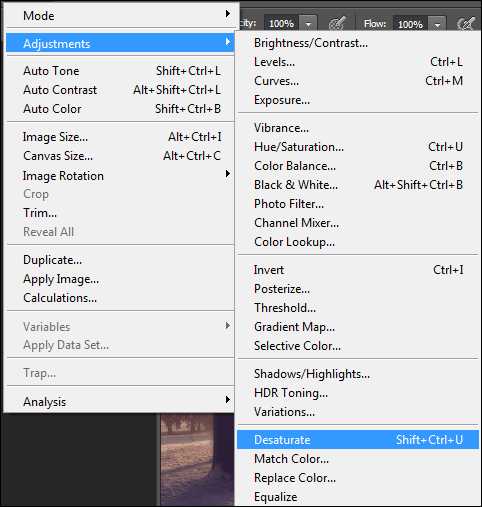
После этого мы можем накладывать разные фильтры. К примеру размытие.
4. Заходим в Filters -> Размытие (Blur) -> Размытие в движение (Motion Blur)
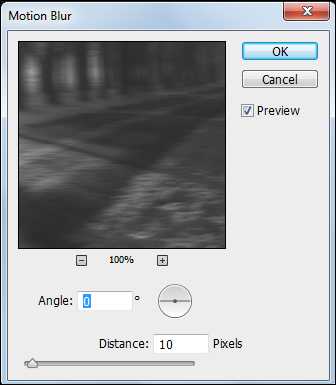
Теперь вы можете менять ползунок Distantse. Меняйте его как вам угодно. Все зависит от того, какая у вас картинка. Далее мы должны придать нашему слою Мягкий свет (Soft light)
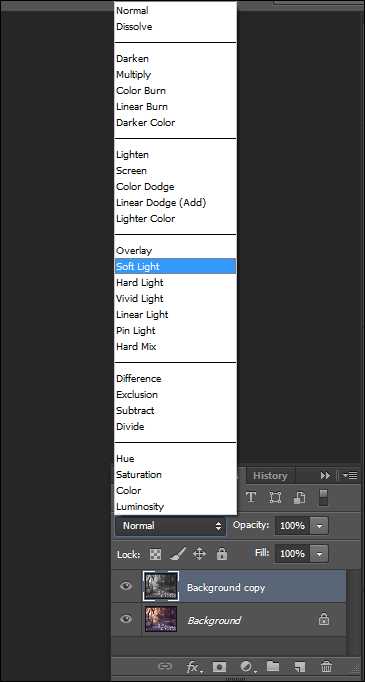
Ползунок Opasity (Прозрачность) можно поставить на 50-60%.
Фотографию можно изменять и редактировать очень большое количество времени. Но мы получили всего в 4 этапа вот такую красивую картинку
 Никогда не бойтесь экспериментировать,в любом случае вы ничего не потеряете, а зато можете получить очень интересную и уникальную обработку.
Никогда не бойтесь экспериментировать,в любом случае вы ничего не потеряете, а зато можете получить очень интересную и уникальную обработку.Увлекательные уроки портретной съемки от команды журнала Stuff
Все ещё мучаетесь с выбором бренда зеркалки: Nikon или Canon? Все факты, сравнения и тесты здесь.
Сайты по онлайн обработке
Теперь попробуем другой метод получения фотографии, как в instagram.
Это совсем несложно. Не нужно изучать сложные программы и экспериментировать днями над заветной фотографией. Софт-индустрия, увидев, какой фурор произвел Instagram на молодежь, начала выпускать разнообразные программы, фото-редакторы с функциями и эффектами, похожими на оригинальные фильтры популярной социальной сети.
Умелые разработчики сайтов, нацелившись на большую аудиторию, начали создавать специальные интернет-сервисы, которые позволяют обработать фотографии, как в Инстаграм.
Предлагаем Вашему вниманию список сайтов, которые помогут создать из простых повседневных фотографий настоящие “инстаграмные” произведения искусства:
- http://instagramer.ru/edit
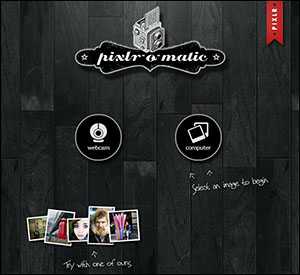
Данный сайт с эффектами Instagram интересен своим оформлением. Едва открыв сайт, пользователь сразу понимает, что ему будет предложен неплохой ряд возможностей по обработке фотографий.
На сайте можно выбрать полюбившийся Вам фильтр, рамку или эффект, вроде бликов, размытостей, звездочек, сияний и т.д. Обработанные фото легко сохраняются на компьютер. Кстати, на этом сайте есть возможность сразу сделать снимок с помощью веб-камеры и обработать его.
- http://instagram-foto.ru/foto-obrabotka.html
 Этот сайт настоящая находка для тех, кто не может создать аккаунт в Instagram. Обработка фото в стиле Instagram с помощью этого сайта займет считанные секунды. Загружайте нужное Вам фото и экспериментируйте сколько Вашей душе угодно. К Вашим услугам и разные кисти, и вспышки, и обрезка фото, и кадрирование, и фильтры. Десятки фильтров, функций, слоев, рамок, возможность ставить надписи на изображении и «лепить» классные необычные стикеры. Даже самое обычное фото после обработки на этом сайте будет смотреться ярко и выразительно. Это ли не искусство? После обработки – сохраняйте фото на компьютере и смело загружайте в социальные сети, чтобы поймать не одну сотню «лайков».
Этот сайт настоящая находка для тех, кто не может создать аккаунт в Instagram. Обработка фото в стиле Instagram с помощью этого сайта займет считанные секунды. Загружайте нужное Вам фото и экспериментируйте сколько Вашей душе угодно. К Вашим услугам и разные кисти, и вспышки, и обрезка фото, и кадрирование, и фильтры. Десятки фильтров, функций, слоев, рамок, возможность ставить надписи на изображении и «лепить» классные необычные стикеры. Даже самое обычное фото после обработки на этом сайте будет смотреться ярко и выразительно. Это ли не искусство? После обработки – сохраняйте фото на компьютере и смело загружайте в социальные сети, чтобы поймать не одну сотню «лайков».- http://inettools.net/Instagraph
Создатели сайта говорят, что все, что нужно пользователю ПК, так это загрузить фото на сайт и выбрать один из предлагаемых эффектов. Здесь можно создать черно-белые фотографии, фото с эффектом съемки на старый фотоаппарат-легенду полароид, а также поэкспериментировать с различными световыми и цветовыми эффектами.
Есть еще такие программы, как Picasa, Capture One и PIXLR. Данные бесплатные сервисы справляются с функциями обработки фото не хуже, чем вышеперечисленные приложения. Здесь есть и фильтры, и кисти, и разнообразные настройки, рамки. Они позволяют создать эффекты идентичные эффектам Instagram.
Всё о лидере бюджетных зеркалок марки Кэнон – Кэнон 600д
Подробный обзор о фотоаппарате Nikon d7000 с отзывами и ценами читайте в статье.
А что Вы знаете о беззеркальном фотоаппарате Sony Nex? Всё о нём по ссылке: http://stuffonly.net/fotooborudovanie/fotoapparaty/sony/nex.html
Вариантов много. Вам стоит лишь выбрать наиболее удобный для Вас. Не обязательно владеть профессиональным фотоаппаратом, чтобы создавать прекрасные фотографии. Уделите чуточку Вашего времени данным приложениям, и Вы удивитесь тому, как в Вас развиты творческие способности. Удачи!
stuffonly.net
инстаграм эффекты онлайн — инстаграм эффекты
Инстаграм эффекты онлайн редактор
ИНСТРУКЦИЯ ПО ИСПОЛЬЗОВАНИЮ ИНСТАГРАМ ФОТОРЕДАКТОРА:
1. Делаем выбор: сделать снимок онлайн с веб-камеры или загрузить фото с компьютера;
2. Выбор цветовых эффектов Инстаграм;
3. Возможность наложить поверх фотографии прозрачным слоем, различные украшения;
4. Выбор фоторамки;
5. Сохранение фотографии на компьютер.
РЫЧАГ УПРАВЛЕНИЯ ФОТОРЕДАКТОРА:
Рычаг на красном цвете положени – 2 пункт инструкции.
Рычаг на желтом цвете – 4 пункт инструкции.
Можно просто щелкать по цвету для перехода между возможностями инстаграм редактора.
Также можно переключать режимы, нажимая на кнопки навигации Instagram фоторедактора.
ДРУГИЕ ИНСТРУМЕНТЫ ФОТОРЕДАКТОРА:
Добавляет в ленту дополнительные инстаграм эффекты, фоторамки, слои украшения. (новый эффект добавится в конец ленты. Также новые эффекты, можно добавить, нажав на кнопку «More» в конце каждой ленты.)
Обрезка фотографии 1 к 1, как в инстаграме.
Случайный выбор эффектов, рамок и украшений (можно просто нажимать и редактор сам предложит случайный выбор, обработки вашей фотографии)
Сохранение фотографии на компьютер
instagrama.net
Инстаграм фоторедактор
Инстаграмм представляет собой социальную фотосеть, объединившую более 100 миллионов пользователей. Ежедневно сюда выкладываются тысячи фото. Среди такой массы бывает трудно выделиться и опубликовать что-то оригинальное. В самом приложении имеется встроенный инструмент, позволяющий редактировать изображения и накладывать эффекты до того, как выкладывать его в сеть. Если же его возможностей недостаточно, то можно воспользоваться сторонними утилитами, которые имеются в Магазине приложений.
Сервисы, отвечающие на вопрос, как обработать фото как в Инстаграм, могут применяться в онлайн-режиме или устанавливаться на мобильное устройство. Обычно в них встроены эффекты, имитирующие работу в социальной сети. Их можно разделить на 2 категории: фильтры и оверлеи. Последние позволяют накладывать на фото радугу, капельки дождя и др. Фоторедакторы позволяют применять к изображению рамки, изменять их размер и пр.
Среди популярных программ для обработки изображений отмечают Perfect365. Этот редактор предназначен, в первую очередь, для ретуширования фото, сглаживания неровностей, морщин, добавления на лицо макияжа.
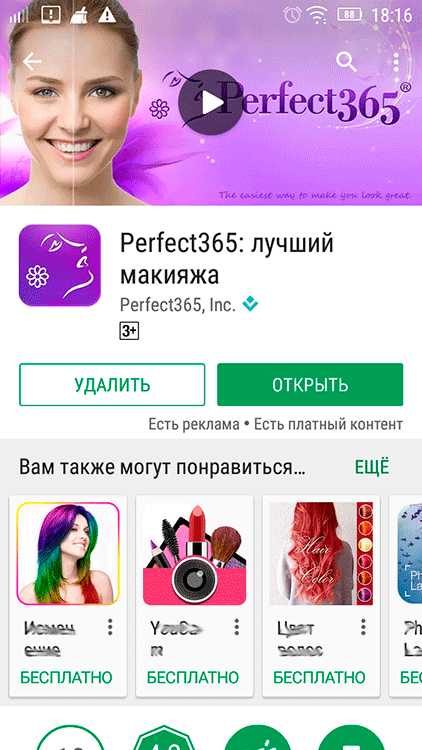
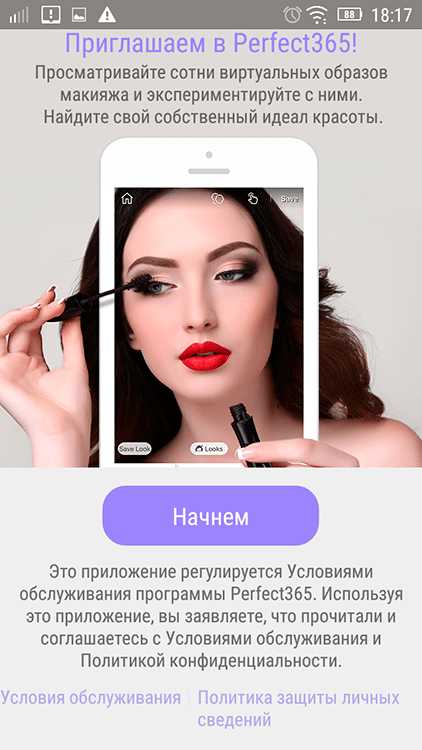
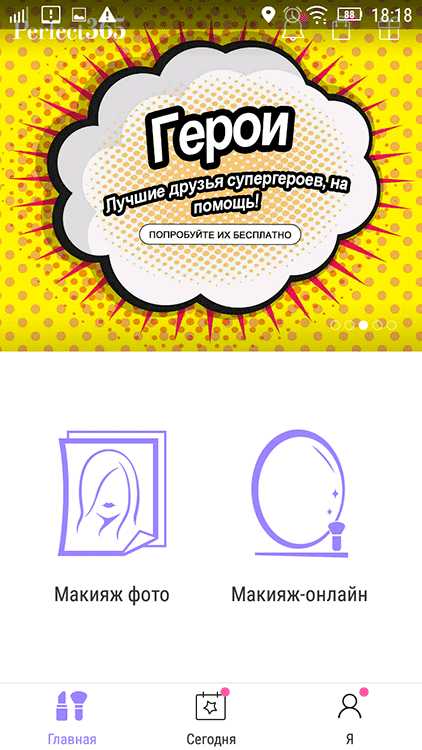
Программа проста не только в установке, но и в использовании, распространяется бесплатно через Магазин приложений. При необходимости в нее можно докупить платный контент, расширяющий ее возможности.
Следующий редактор фотографий с эффектами Инстаграм, который заслуживает внимания – Pixelmator. Его можно найти только в AppStore, так как устанавливается приложение лишь на устройства от Apple. Однако, обладатели iOS-устройств не разочаруются в утилите. Помимо стандартных эффектов Инстаграмм, здесь гораздо больше возможностей.
Создатели социальной сети предложили пользователям не просто выкладывать изображения, а делать из них коллажи. Для этого понадобится скачать Layout и установить на свое устройство.
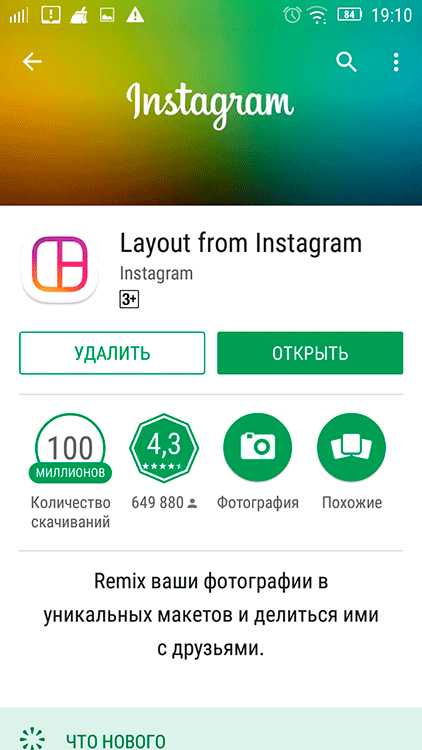
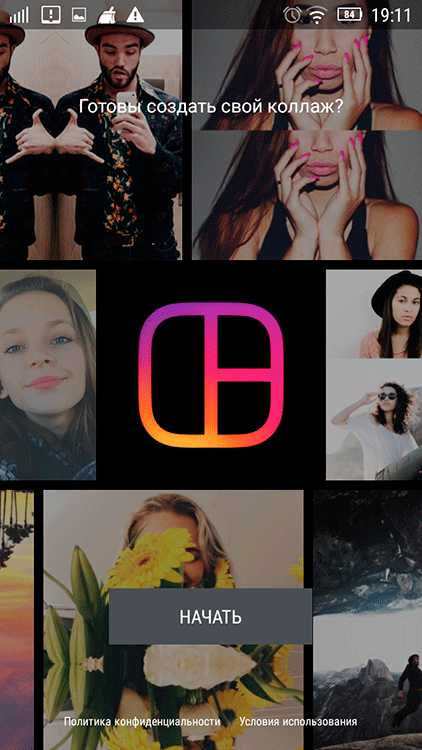
Программа совершенно безопасная, так как ее разработчики те же, что и у Instagramm. Помимо комбинирования изображений, пользователи могут в ней менять размеры фото и накладывать на них фильтры.
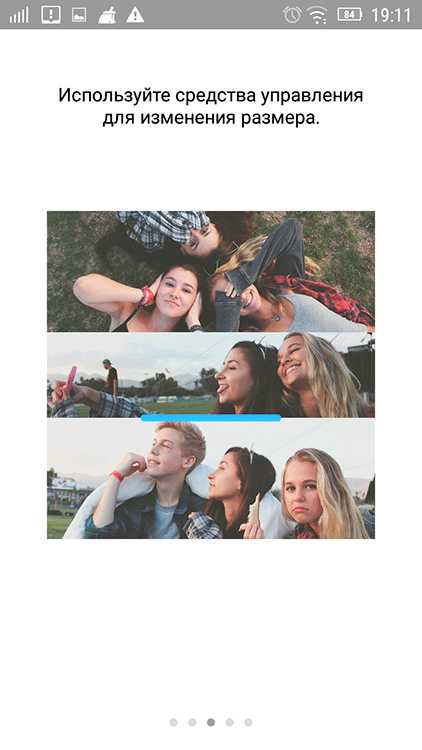
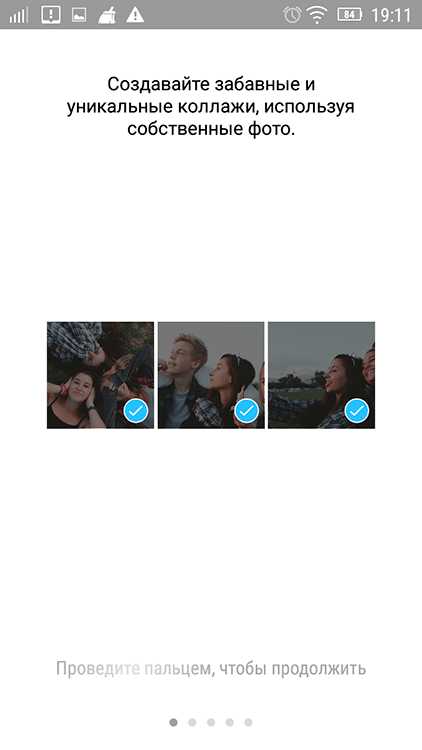
Удачно дополняет инструменты для обработки изображений утилита Snapseed. Она позволяет сделать акцент на отдельных элементах фото.
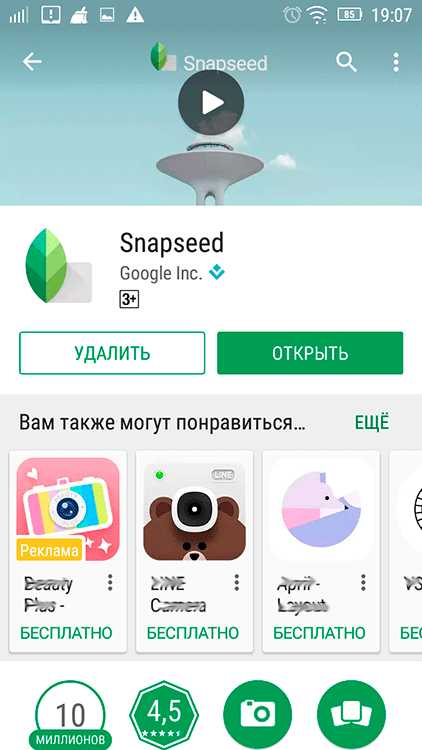
В приложение встроены фильтры, которых нет непосредственно в социальной сети, а также удаление эффекта «красных глаз», добавление текста на изображение и многое другое. Ниже идеи фотографий пользователей Инстаграм, которые используют эффекты фоторедакторов, в пример того как Вы можете обработать свое фото.
Something is wrong.
Instagram token error.
xn—-7sbabar7amzg9adgke7e7d.xn--p1ai
Эффект Instagram в Photoshop

Теперь опять обратимся к вопросу фотоэффекта в Instagram. Программа довольно популярна, позволяет моментально получить видимый результат при изменении текущего фото. Фотошоп не обладает такими мгновенными характеристиками, но при наличии познаний в этой теме, вы сможете создать эти эффекты, прибегнув к фильтрам. Сейчас мы поэтапно разберем этот процесс.

Этап 1.
Отбираем фото отличного качества — это имеет значение для итогового результата. Использование фотоэффекта не поможет изменить плохой снимок, отличия проявятся только в оттенках. Продемонстрируем этапы на примере данного фотоснимка.

Этап 2.
Программа Instagram работает только с фото в форме квадрата. Такой подход позволяет на выходе получить интересные результаты на выходе. Обрезать фотоснимок — не проблема с опцией Crop Tool (Рамка / Кадрирование) (С). Определяем необходимый участок снимка при помощи Shift и режем нажатием Enter.

Этап 3.
Теперь над первичным фото необходимо сделать слой Кривые.
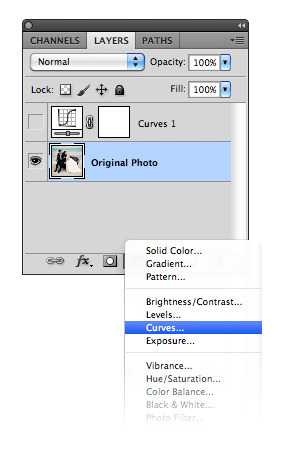
На рисунке заметно, как выглядят нужные параметры.
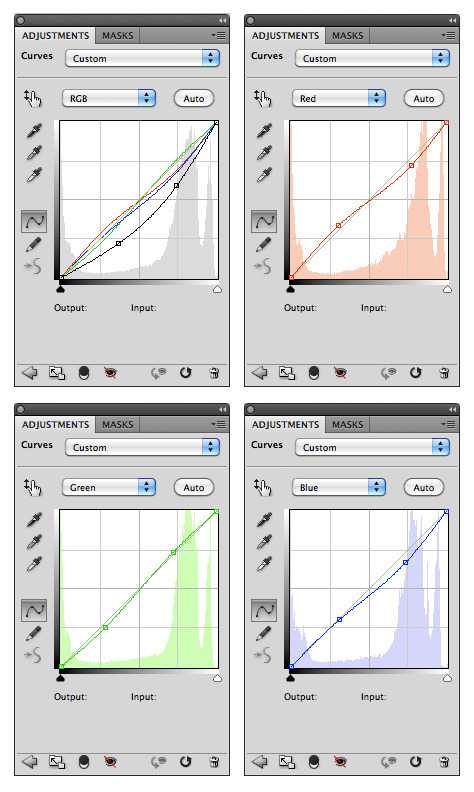
Посмотрите на объект теперь: изменения видны, правда? А это только еще первый слой.

Этап 4.
Отличной опцией Инстаграма была и остается виньетка. Она зрительно выделяет центральную часть снимка, ретушируя края. Достигнуть этого эффекта чрезвычайно просто. Для начала повторите 3 этап (Кривые). Затем на полученный фон накладываем «маску». При помощи большой густой черной кисточки отрисуем середину «маски».
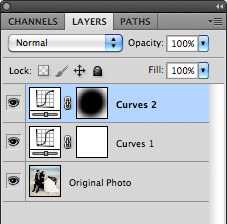
После данного шага, следует подстроить кривые. Мышкой указываем слой с ними без использования «маски». Результат ниже:
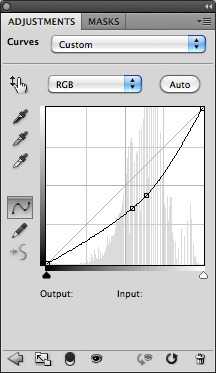
А вот и само фото:

Этап 5.
Инстаграм имеет в своем активе фильтры, способные размывать край снимка. Вы можете и не применять этот эффект, но посмотрите процесс. Центровка фокуса производится с произвольным выбором размера и положения. Повторите слой с оригинала, на него наложите «маску». Далее выбираем опцию «фильтр — размытие — размытие по Гауссу». Конечный эффект зависит целиком от вашего желания.
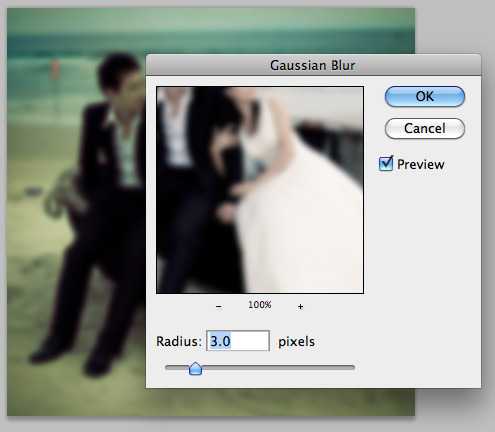
Применим черную кисточку (самую большую) и прорисуем место фокуса. Я обозначил фокусом лица.

Этап 6.
Используя определенные опции Инстаграма, можно заключить изображение в рамочку. Данный снимок отлично впишется в рамку со скругленными концами. Используем Rounded Rectangle Tool (Прямоугольник с закругленными краями) (U), расположенный на инструментальной панельке. При помощи Shift создаем центрованный прямоугольник — векторную фигуру. Выделяем полученный объект клавишами Ctrl+.
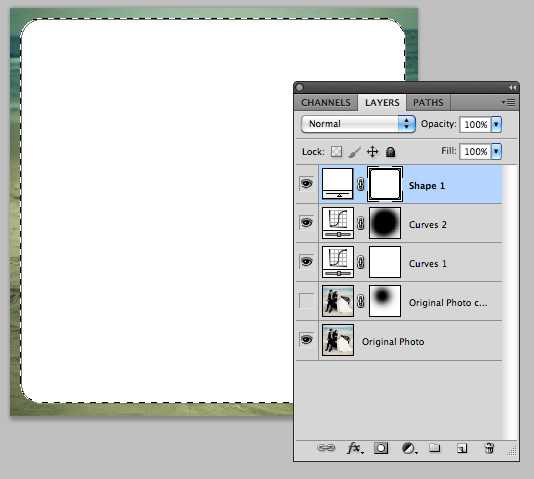
Снова накладываем очередной слой, используя Ctrl+Shift+I , инвертируем выделенный фрагмент. Выбираем с помощью D белый цвет спереди и льем на выделение. Теперь векторная фигура больше не понадобится.
Можно любоваться отличным видом. Теперь вы сами сумеете создать свои неповторимые картины с помощью Instagram.

photoshop-archicad.com
Эффекты инстаграм онлайн
Если вы хотите применять эффекты инстаграм онлайн и делать из ваших фотографий неповторимые шедевры фотоискусства, вам просто обязательно нужно познакомиться с данным фоторедактором. Pixlr-o-matic поможет вам в пару кликов редактировать снимки на вашем ПК.
Больше не нужно осваивать сложные фоторедакторы. Эта программа — своего рода вебкамера онлайн с эффектами инстаграм, которая позволит удивлять своих друзей и знакомых вашими оригинальными фото.
Приложение имеет необычный дизайн интерфейса, создающий эффект присутствия в настоящей фотолаборатории. Водя курсором по загруженному снимку, вы увидите круговые волны на глади проявителя. Такой необычный интерфейс можно назвать «изюминкой» программы.
При запуске программы открывается главное меню, в котором пользователь может выбрать фотографию из библиотеки имеющихся фото на компьютере или сделать снимок на камеру и редактировать его. В правом нижнем углу после обработанного первого снимка появится кнопка быстрого перехода к последнему редактированному изображению.
Слева внизу пользователь имеет возможность опробовать функционал фоторедактора на 5 стандартных фотоснимках программы. Нажмите на любую, и через секунду фотография импортируется в лабораторию, она готова к редактированию.
Выбрав фото из библиотеки, оно открывается в главном окне приложения. Снизу расположена панель доступа к основным действиям. В любой момент в процессе редактирования пользователь может перейти из одного вида редактирования в другой и поменять уже выбранный эффект или рамку.
Фоторедактор онлайн с эффектами инстаграм предоставит широкий спектр преобразования вашего пока еще не шедевра. В приложении эффекты с инстаграма онлайн делятся на 2 категории:
- эффекты, в которых представлено 25 фильтров;

- оверлеи, имеющие 31 эффект, в том числе дождя, радуги или снимка в стиле диско.

Накладывайте на фото любой эффект, просто кликнув на него в программе, и любуйтесь результатом. Так, к примеру, эффект Jean сделает снимок черно-белым, Karen сместит цветовой спектр к коричневым тонам, а эффект Melissa размывает снимок по краям и добавляет лиловых оттенков.
Так же в программе имеется раздел «Рамки», при помощи которого можно поместить изображение в оригинальное обрамление. Рамок в программе огромное множество. Вы можете выбрать для снимка закругленные углы, классические ровные обрамления или милые рамки со звездами и завитками, а можно сделать снимок из старого альбома или с в стиле фотокарточек с Полароида.

Нажав «Сохранить» программа предложит пользователю сохранить обработанное фото в выбранной папке на компьютере. В этом окне обработанное фото «сушится» на прищепках — необычность программы в мелочах. Сохранить получившийся результат можно в оригинальном качестве или выбрать нужный размер.

ru-insta.com
Фильтры и эффекты для фото в Инстаграм онлайн
Как накладывать фильтры и эффекты Инстаграм (Instagram) онлайн.
Что такое Pixlr-o-matic? Это онлайн-фоторедактор с эффектами Инстаграм. Как ты понимаешь, Instagram — не единственный редактор. А в формате онлайн его вообще нельзя назвать редактором, только соцсетью. Для тех, кто хочет обрабатывать фото на компьютере или просто не имеет возможности установить Instagram на телефон, мы предлагаем Pixlr – o – matic. Он позволяет накладывать фильтры Инстаграм (Instagram) онлайн на снимки и сохранять результат на компьютер. Впрочем, эффекты здесь разнообразнее, и их больше. Давай посмотрим, какие возможности есть в этом фоторедакторе.
Мы заходим на главную страницу редактора, и нам предлагают снять фото прямо сейчас с помощью веб-камеры, загрузить с компьютера или выбрать одно из тех, которые расположены в нижнем левом углу.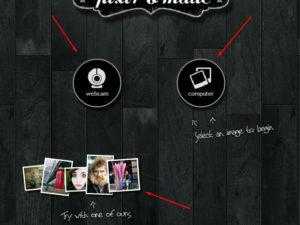
Если ты выбираешь снять фото сейчас и нажимаешь на изображение веб-камеры, то сначала нужно будет дать редактору доступ к камере (нажать маленькую зелёную кнопочку).
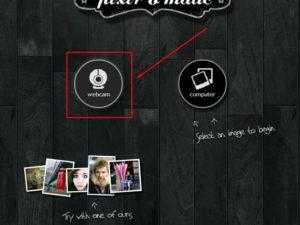
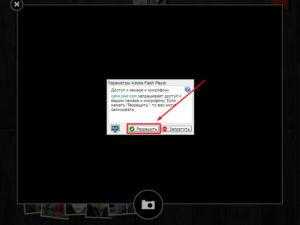
Чтобы загрузить изображение в онлайн-редактор фото онлайн с компьютера, кликни на кнопку рядом: на ней написано “Computer”.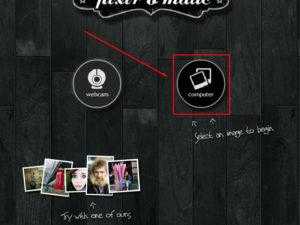
Если же в данный момент у тебя в закромах ничего интересного не хранится, нажми на одну из той подборки редактора Pixlr-o-matic, которая расположена внизу.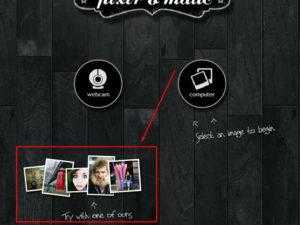
Выбрав снимок, переходим к обработке фото фильтрами в стиле Инстаграм онлайн. Здесь есть три этапа, через которые ты можешь прогнать фото. Если же тебе покажется, что одного этапа вполне достаточно, нажимай «Save».
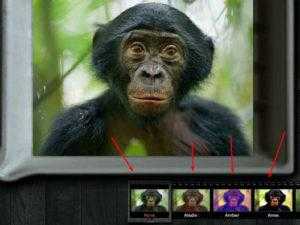
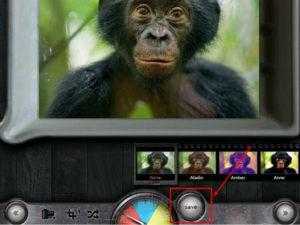
Тебя сразу переведут на последнюю страницу, с которой можно сохранить получившееся на компьютер.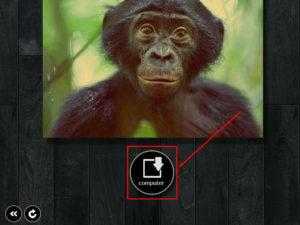
Вернёмся к первому этапу. Осмотримся. В редакторе есть фильтры, расположенные в виде ленты под снимком, будто эффекты с Инстаграм онлайн. Накладывая их, мы сразу же изменяем фото.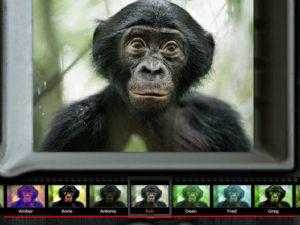
Листая онлайн фотоэффекты Инстаграм, мы подходим к концу и видим окошечко с плюсиком. И оно выводит нас к хранилищу всех эффектов, которые нам доступны в редакторе.
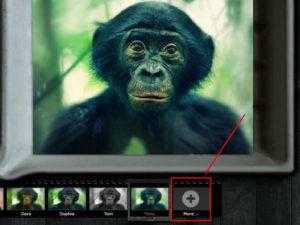
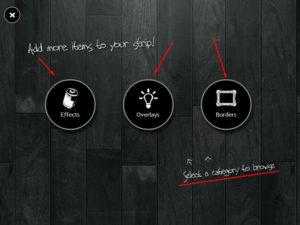
Можно и не листать до конца, чтобы выйти на эту страницу. Достаточно нажать вот сюда.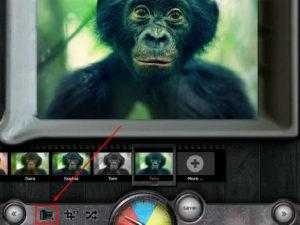
К хранилищу редактора мы ещё вернёмся, закончим с остальным. Вот эта кнопка меняет формат. Если ты загружаешь прямоугольное фото, она его обрезает.
Нажимая на стрелочку, переходим к следующему этапу обработки фотографий в стиле Инстаграм. Это дополнительные эффекты. Они накладывают определённые изображения. Это могут быть звёздочки, линии, фейерверки, пламя огня или непонятные цветные всполохи. Предугадать, что из возможностей редактора украсит фото, а что испортит, бывает трудно, поэтому лучше попробовать, а не откидывать сразу.
Переходим дальше. Здесь рамочки. Рамочки тоже разные. Это и эффект старых снимков, и засвеченных кадров, и рисунки по краям, и просто белые или чёрные контуры.
Итак, мы рассмотрели все этапы обработки в редакторе. Теперь — хранилище. Здесь есть дополнительные варианты для всех этапов. И их на самом деле очень много. Можно сделать даже фото-коллаж а-ля Инстаграм.
Они распределены по группам. Нажав на одну из групп, выходишь на все эффекты этой подборки. Кликаешь по тем эффектам, которые тебе понравились, и нажимаешь «ок» внизу. Тогда тебя сразу отправят к тому этапу, на котором ты остановился. Либо можно нажать на стрелочку, указывающую влево («назад»), выбрать другую группу или вообще другие эффекты, и только потом нажать «ок».
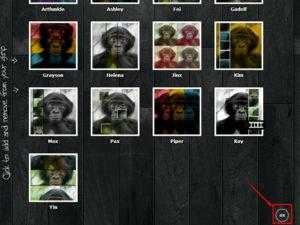
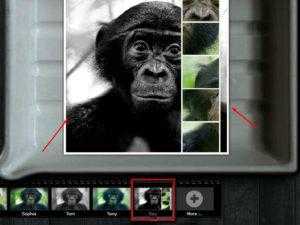
Пройдя все этапы обработки в редакторе, переходим к сохранению. Нажимаем на вот этот значок.
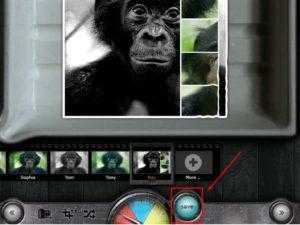
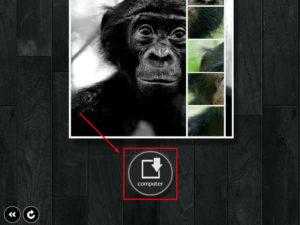
Появляется поле, в котором нужно написать название фото. Придумываем название и нажимаем стрелочку.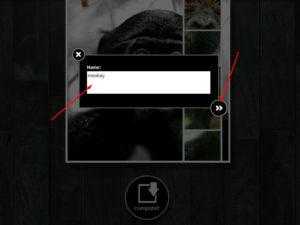
Выбираем файл, куда нужно его сохранить.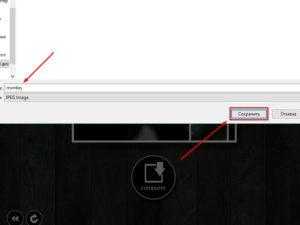
Готово. Можно приступать к следующему фото. И к следующему. И ещё одно. Ну, и напоследок ещё парочку 😉
in-stagram.ru


